ps cc2018滤镜安装之磨皮滤镜camera raw技巧
作者:网友整理
bubble camera软件v1.11 51.24M / 简体中文
点击下载
完美PS图片修图编辑appv4.4.4 42.45M / 简体中文
点击下载
PS处理appv2.5.4 61.42M / 简体中文
点击下载ps cc2018滤镜安装之磨皮滤镜camera raw技巧.photoshop是非常受行业人士喜爱的一款照片处理软件,如今photoshop cc2018已经正式推出,小编特别为大家带来ps cc2018滤镜安装之磨皮滤镜camera raw技巧,其中为大家详细介绍了potoshop CC 2018一键磨皮小技巧,由于此技巧涉及到camera raw滤镜,所以需要版本是ps cc或者ps6安装了bridge,让我们以Photoshop cc内置的camera raw滤镜为例为大家介绍具体操作!同时为大家附带了photoshop cc 2018完美版哦!
ps cc2018滤镜安装之磨皮滤镜camera raw技巧效果图展示:
实际的磨皮效果如何先随小编来看看实际效果图吧!
原图:

效果图:

ps cc2018滤镜安装之磨皮滤镜camera raw技巧操作流程:
首先打开PS CC
第一步:
1.CTRL+0 打开人物素材
2.CTRL+J 复制一层得到图层A

第二步:
选择污点修复工具,对人物素材的中相对明显的逗逗和色斑进行处理.
第三步:
1.打开图层A,并对其执行camera raw滤镜
2.将出现的camera raw滤镜窗口中,把清晰度拉到-100,并确定
现在我们看到,虽然逗逗和色斑已经消失,不过素材却变的有些模糊,不用着急,我们马上就开始处理这一点!

第四步:
1.在图层面板,建立一个新的图层模板,
2.选择黑色画笔工具,并降低画笔硬度和不透明度
3.擦除人物素材的头发和五官让其重新变的清晰起来!
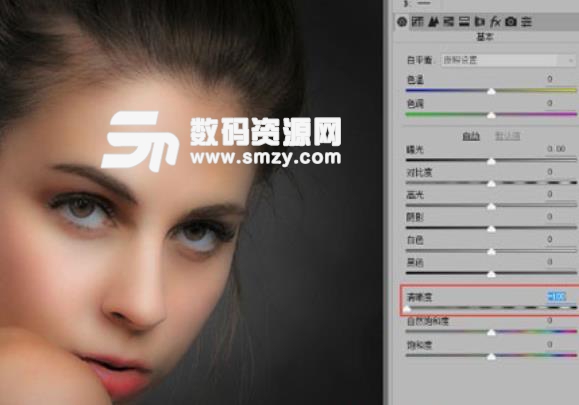
第五步:
1.CTRL+SHIFT+ALT+E
2.盖印一层得到图层B

第六步:
在图层面板新建一个曲线调整图层,只需微调即可!

第七步:
到这里对图片的磨皮处理已经完成,我们可以根据自己的需求来任意选择色调,当然如何不喜欢可直接略过!

第八步:
1.点击 文件 储存为
2.选择图片保存位置,以及文件名
3.在格式处选择JPEG格式
4.保存,大功告成!
看过之后你是否也有了大展身手的想法呢,那就赶紧亲自动手试试吧!
数码资源网还为大家提供了photoshop下载专题,对其感兴趣的朋友可以点击看看哦!
加载全部内容